どうも、ワンダーです!
今回は、WordPress初心者の方に向け、最初の投稿をするまでに躓いたことPart1をお送りいたします。
後輩に教えるためのメモですので、もしよかったら参考にしてみてください!
まずはじめに。
以下の写真をご覧ください。
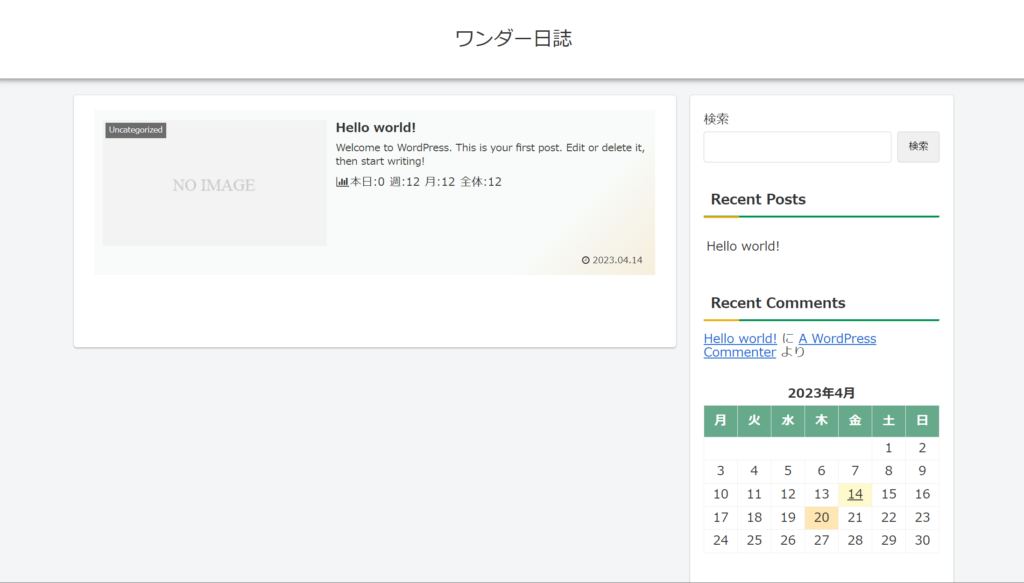
こちらは、僕がワンダー日誌を作成した初期の初期状態になります。
「あれ、英語になってるぅ」
サンプル投稿記事が英語なのは消せば何とかなりそうだけど、、
サイドメニューまで英語なのかぁ
初投稿までの道のりに障害物がたくさん見えた瞬間でした。
結論から言いますが、最初はかなりめんどくさいです。
ですが、先駆者は全員通り過ぎた道ですので、僕含めたくさんの人の記事を参考に諦めず進んでください!
早速ですが、端的に変更方法を見ていきましょう。
管理画面でウィジェットを変更する
WordPressの管理画面を開きましょう。
画面左側メニューから、外観→ウィジェットを選択しましょう。
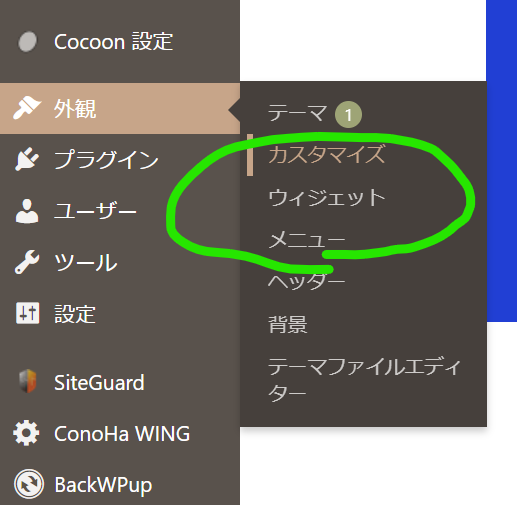
画面上部の「ライブプレビューで管理」を押下しましょう。
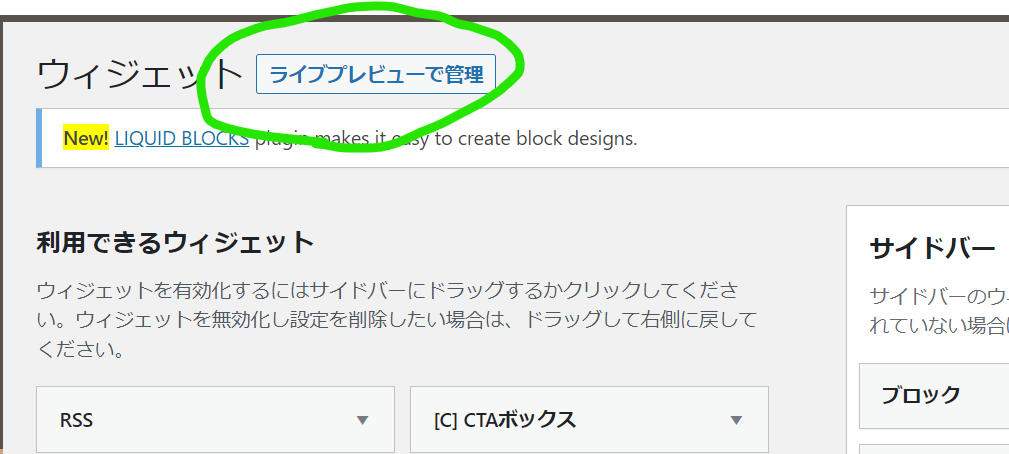
下記の画面に変わったら、画面左側の「サイドバー」を押下しましょう。
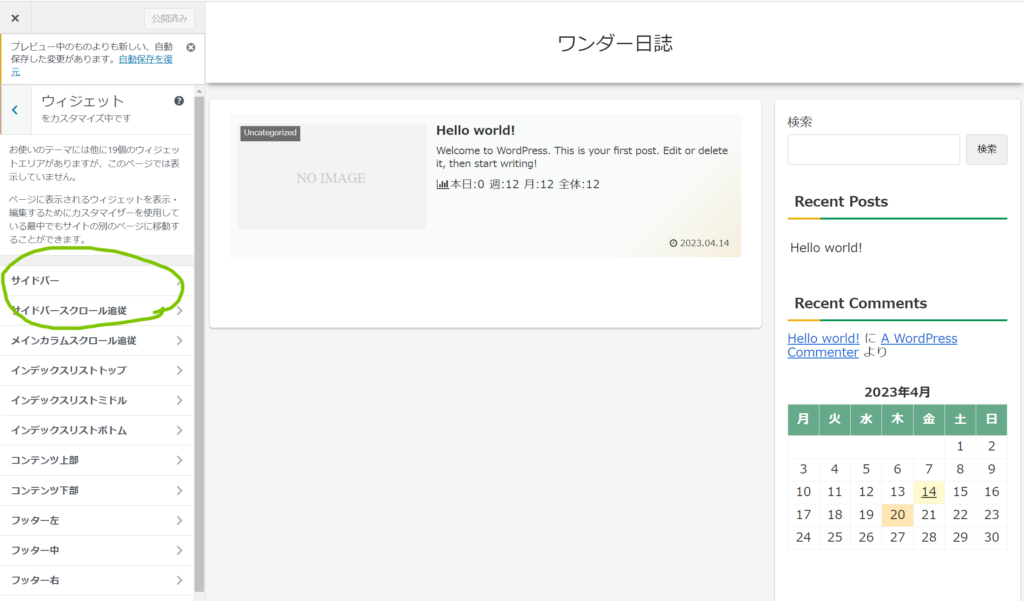
画面右側の「Recent Posts」とかいうかっこいいやつを消してみましょう。
(和訳:「最近の投稿」でした。)
画面左側の二つ目の「ブロック」を押下し、「削除」を押下します。
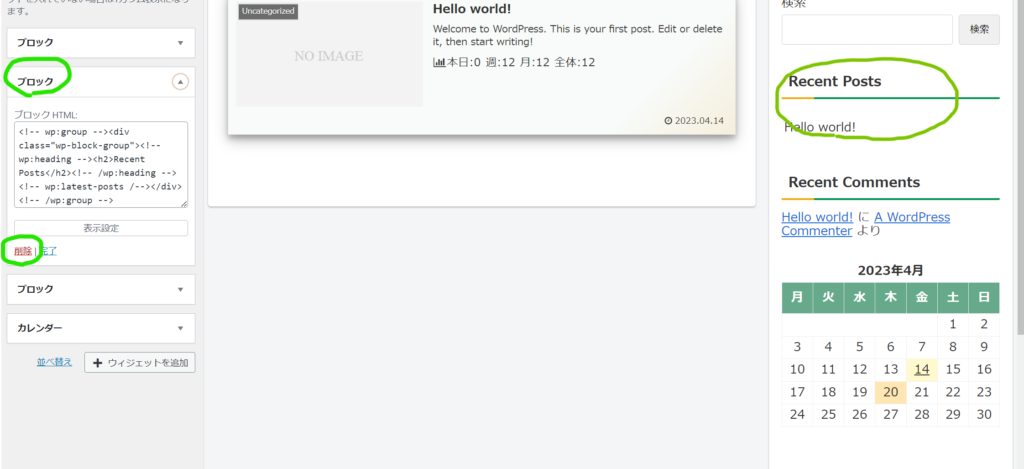
おそらくこれで消えたでしょう。
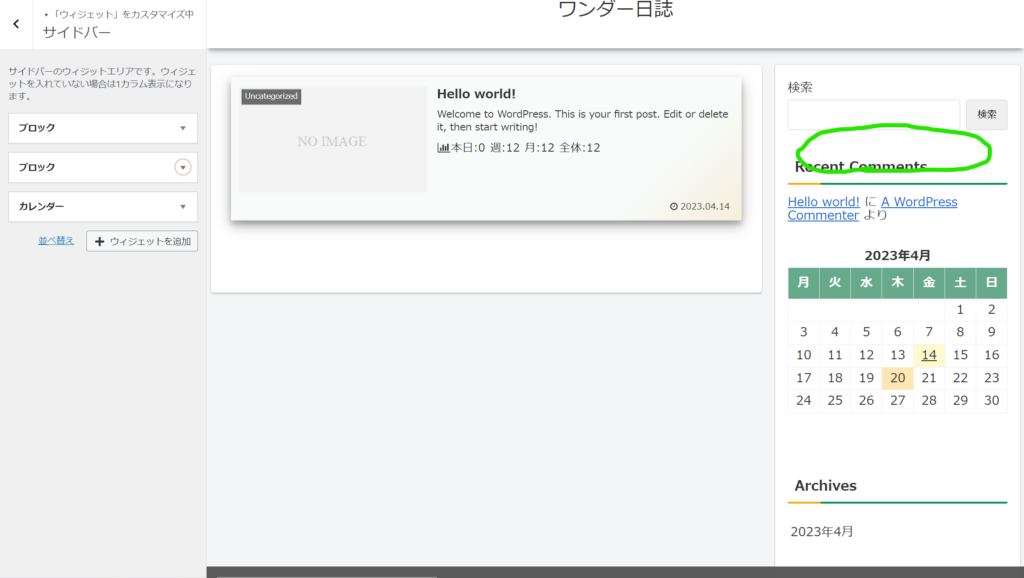
表示してあったものは、下記手順で追加できますので、ひとまずすべて消しちゃいましょうか。
「ウィジェットを追加」を押すと、一覧が出てきますので、必要に応じて追加できます。
ここでは、先ほど英語で表記されていた「最近の投稿」を選んでおきます。
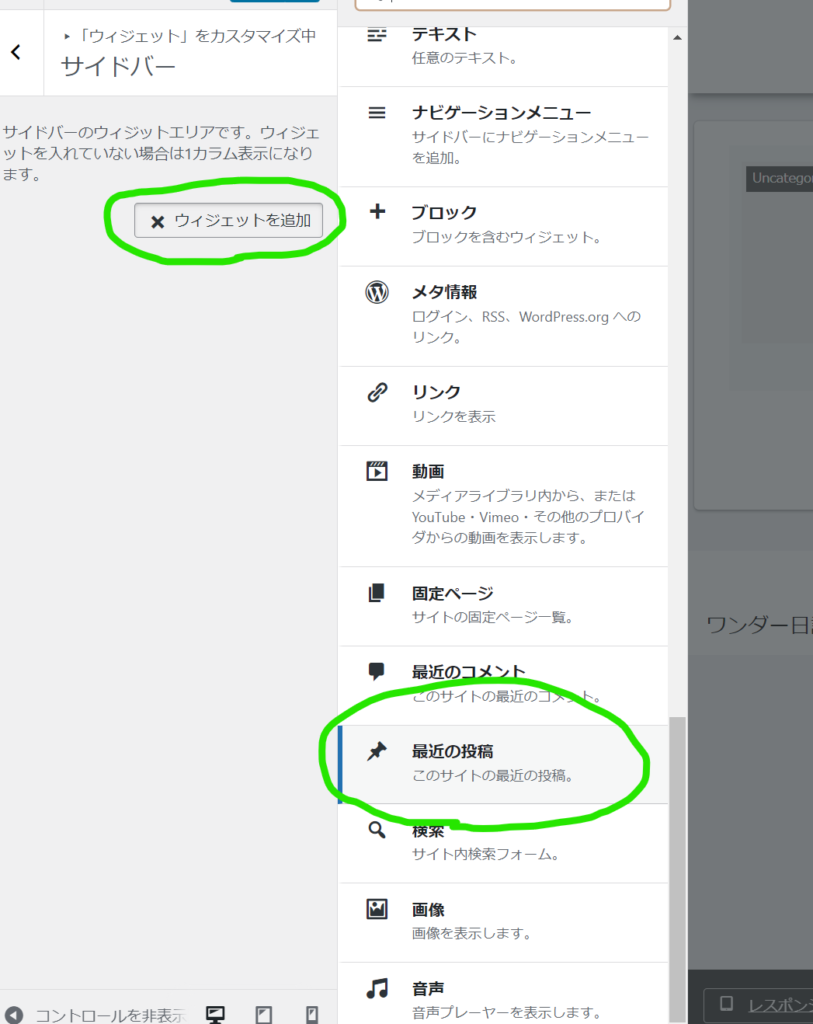
そうすると、、、
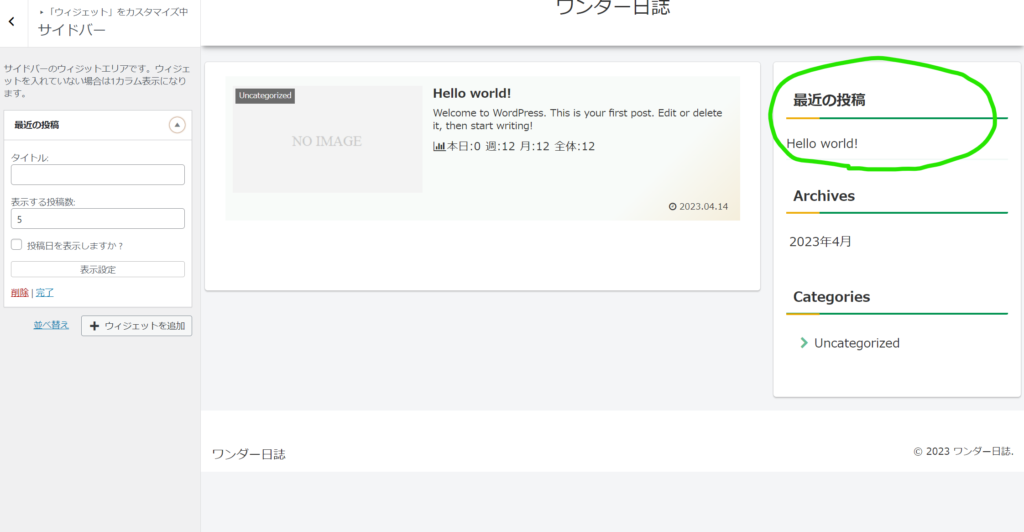
日本語になって復活しましたね!
これで解決ですが、下にまだ英語で残ってるやつがいますね。
ここに残ってるやつは、※「サイドバースクロール追従」で同様に消せます。
※「サイドバースクロール追従」とは、スクロールしても固定で表示させることを指すよ!
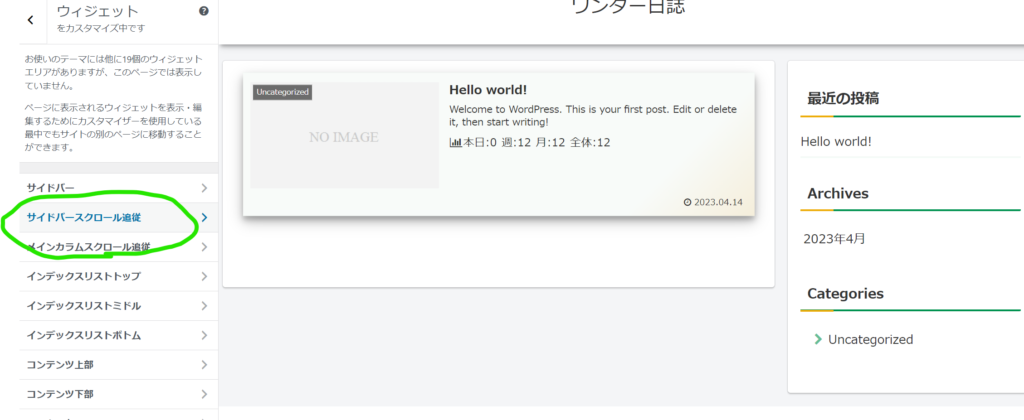
手順は上記で書いたものと同様になりますので、上の手順を見直して修正しましょう!
今回は、サイドメニューの言語変更方法についてお伝えしましたが、いかがでしたでしょうか。
この記事でわからない箇所があったり、もっと教えてほしいところに関しては、コメントにてお知らせください!
僕もまだまだ駆け出しなので、ぜひ僕と一緒にワンダフルなブログ作成を目指しましょう!


コメント